绿色、免费、好玩的手机游戏、手机应用网站!
为了保存一些漂亮的照片,很多网友会选择将照片导入电脑。那么使用小米手机助手时,想把照片导入电脑,应该如何操作呢?接下来请看小米手机助手把照片导入电脑的详细步骤,希望可以帮助到大家。
首先打开小米手机助手,把手机和电脑用数据线连接,连接成功后在小米手机助手主界面上会显示下图所示信息,其中就有照片数量
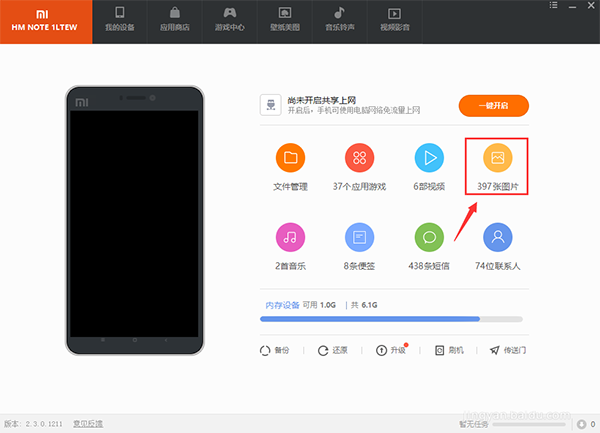
点击图片进入到图库界面,通过小米手机助手软件能查看手机上存储的所有照片
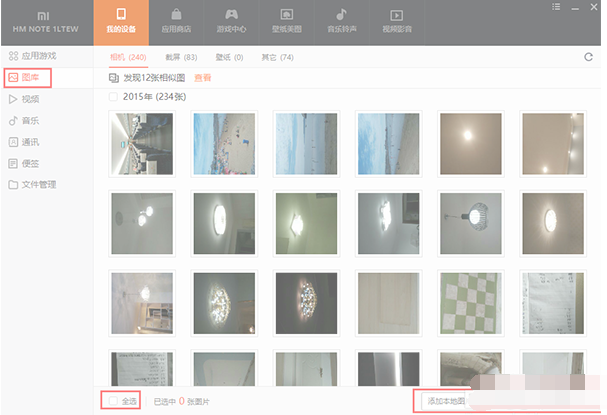
点击该界面左下方“全选”,然后选择“导出”选项,弹出选择文件夹对话窗口
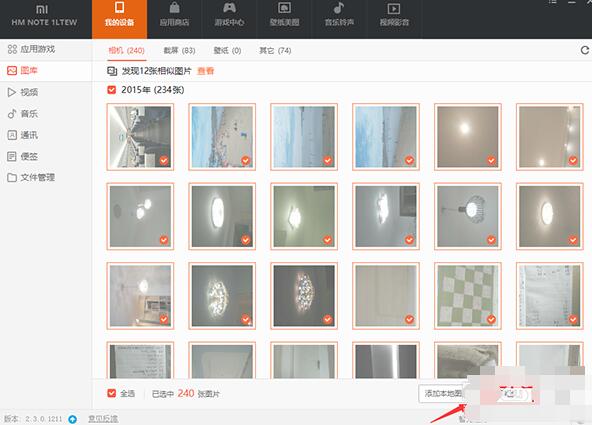
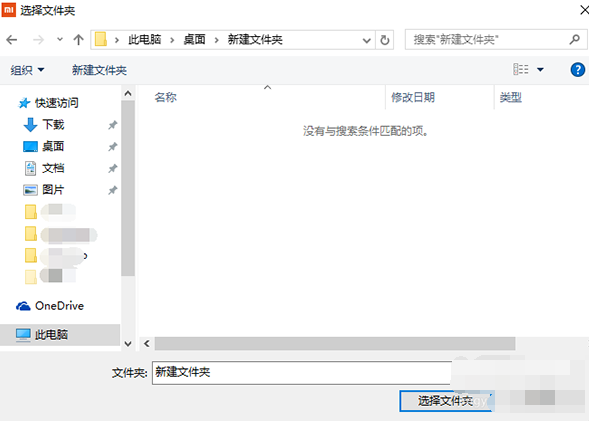
选择合适的保存路径之后,点击“保存”,就可以开始将手机上的照片批量导出到电脑上,如图
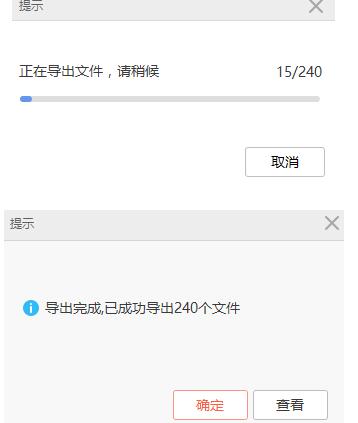
导出后,为节约手机上的内存,可直接通过小米手机助手将手机上的照片直接删除,如图
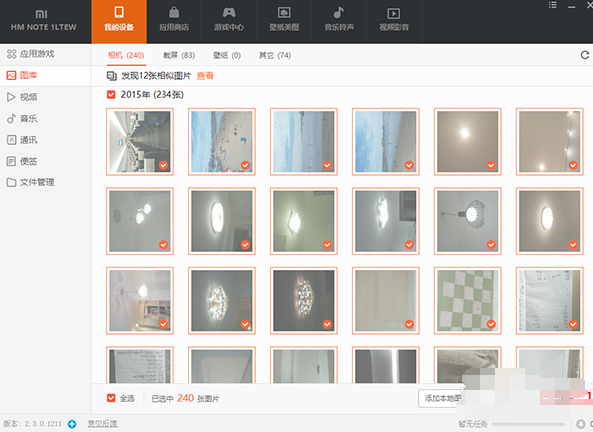
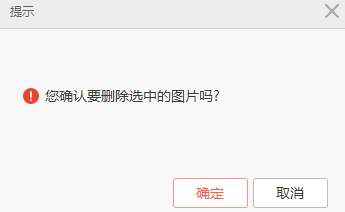
注意:小米助手图库内也是有多个文件夹的,要想将手机上所有的图片都保存到电脑上,就需按照不同的文件夹分别进行操作,如图
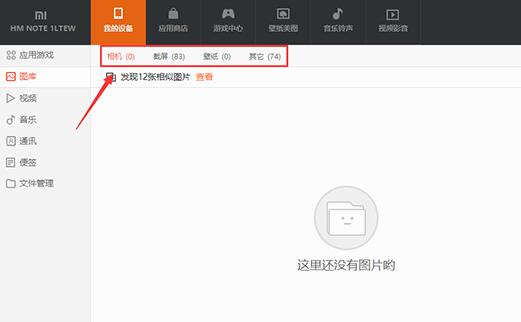
上文就讲解了小米手机助手把照片导入电脑的详细步骤,希望有需要的朋友都来学习哦。
艾斯数织手机版
休闲益智
查看
大战神顺网游戏
卡牌对战
查看
丛林狙击手3d游戏
动作格斗
查看
通天西游官方版
动作格斗
查看
雨夜屠夫手游
冒险解谜
查看
超级冒险岛bt变态版送vip
其他
查看
世界杯点球大战手机版
体育竞技
查看
8090特种部队官网手机版
模拟塔防
查看
浙江龙城游戏茶苑手机版
卡牌对战
查看